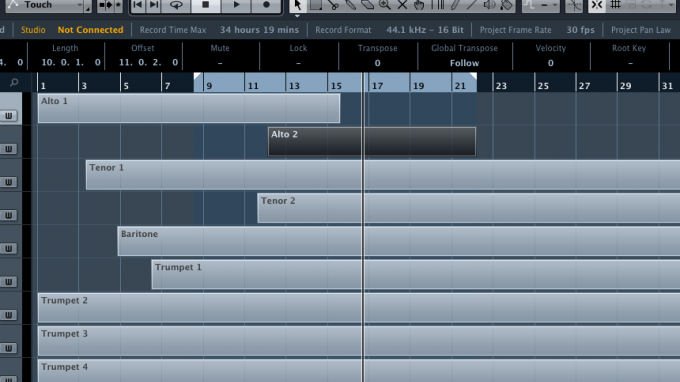Současné přesunutí
Jedním z možných požadavků je potřeba přesunout v Cubase oba dva lokátory současně (tedy délka mezi lokátory zůstane stejná). To se hodí například, když pylujeme nejdříve prvních 8 taktů stále dokola, pak dalších 8 taktů atd.
V samotném menu není společný posun lokátorů k dispozici, ale funkce jako taková v Cubase je. Najdeme ji mezi klávesovými zkratkami ve složce Nudge > Loop Range Left, resp. Loop Range Right. Těmto dvěma funkcím můžeme jednoduše přiřadit vlastní klávesovou zkratku stejně jako jakékoliv jiné funkci. Velikost skoku je pak závislá na nastavení mřížky, stejně jako u ostatních typů posunu (nudge). Posun lokátorů tak může být velmi rychlý.
Lokátory na vybranou oblast
Pokud často pracujeme s lokátory, přehráváme si různá místa několikrát dokola ve smyčce a často tak měníme pozici lokátorů, je dobré znát způsob, jak lokátory rychle přesunout na požadované místo. Jedním z často požadovaných umístění lokátorů je právě vybraná oblast. Může se jednat o jednu událost v Project okně a nebo vícero událostí najedou. Pro tuto funkci existuje položka v menu Transport > Locators to Selection, které je přiřazená klávesová zkratkta "P".
Tuto funkci lze využít i pro zrychlení procesu Audio Mixdown. Pro tento proces je potřeba vždy nejdříve vybrat oblast, kterou chceme exportovat, což děláme právě pomocí lokátorů. Jednoduše tedy stačí stisknout Ctrl/Cmd+A (označit vše) a poté klávesovou zkratku pro nastavení lokátorů na danou oblast (P). A hned můžeme přistoupit k Audio Mixdown.
Lokátory na místo kurzoru
Pokud často pracujeme s lokátory, přehráváme si různá místa několikrát dokola ve smyčce a často tak měníme pozici lokátorů, je dobré znát způsob, jak lokátory rychle přesunout na požadované místo. Jedním z často požadovaných umístění lokátoru (ať levého nebo pravého) je aktuální pozice kurzoru (přehrávací hlavy). Pro tuto funkci je možné přidržet na klávesnici Alt a kliknout na ikonu L (pro nastavení levého lokátoru), respektive R (pro nastavení pravého lokátoru) v okně Transport Bar.